USB4 외장 인클로저 Maiwo K1625 ASM2464PD 칩셋 썬더볼트호환
M.2 NVMe enclosure USB4 40Gbps 제품 중에 ASM2464PD 칩셋을 사용한 제품을 테스트 해봤다. 기존의 USB4(혹은 썬더볼트3/썬더볼트4 = 이하 TB3, TB4) 제품은 썬더볼트인 경우에는 40Gbps로 작동하지만, USB3.x로 연결하면 대개 10Gbps 혹은 5Gbps로 작동한다. 하지만 ASM2464PD 칩셋은 USB 3.2 Gen2x2 20Gbps로도 작동이 되는 특성이 있어서 구매 후 이리저리 테스트 해봤다.
바쁜 분들을 위해서 먼저 속도를 이야기하자면 40Gbps, 초당 4GB씩 복사하는 것은 불가능하다. 기껏해야 초당 복사 속도가 평균 2GB도 안나온다. 게다가 미친 발열 때문에 금방 속도가 느려진다.
1. Maiwo k1625 제품의 스펙, 특징
Maiwo K1625는 Asmedia의 ASM2464PD 칩셋을 사용한 것이 특징이다. 기존의 썬더볼트나 USB4는 모두 인텔사의 칩셋을 사용하는데, 2023년에 드디어 asmedia도 USB4 (썬더볼트 호환) 칩셋을 내놓은 것이다.
보통 NVMe 외장 케이스(enclosuer)의 속도는 USB3 계열로는 5Gbps, 10Gbps, 20Gbps 제품이 있고, TB3, TB4나 USB4의 40Gbps 제품이 있다. 보통 USB3 계열은 하위 호환이 잘되지만 썬더볼트는 USB와의 하위 호환은 별도의 칩셋으로 해결했었다. 주로 JMicron의 JMS582 칩셋을 추가로 사용했는데, Asmedia의 ASM2464PD 제품은 USB4 40Gbps 및 USB3.2의 20Gbps/10Gbps/5Gbps를 모두 지원하는 특징이 있다. 하나의 칩셋에 USB 40Gbps, 20Gbps, 10Gbps, 5Gbps의 기능을 다 넣었다고 보면 된다.
참고로 해당 제품의 실제 탐색기의 전송속도는 평균 1.6~1.8 GB/s 정도 나온다고 보면 된다. 물론 몇 기가바이트 이내로 작은 경우 캐시 효과로 잠깐동안 2GB/s 이상의 속도가 나오기도 한다. 보통 10Gbps USB 3.2 Gen2 제품이 900MB/s 정도 나오므로 대략 2배 정도의 속도라고 보면 된다. (10Gbps와 40Gbps지만 실제 속도는 4배가 아니다. TB3/TB4나 USB4의 40Gbps는 수치상 최대일뿐 실제 데이터 통신 대역폭으로는 22Gbps이기 때문에 생기는 오해이다.)

참고로 USB4는 썬더볼트의 기술을 사용해서 만들었기 때문에 실질적으로는 TB3 및 TB4의 기술이다. 이에 관해서는 일전에 써둔 글이 있으니 이를 참고하기 바란다.
썬더볼트와 USB4, 전송속도 및 호환성 https://sunyzero.tistory.com/291
2. 구성 및 외관
제품 박스에는 본품과 약 15cm 정도의 USB4케이블, 써멀패드, 고무패킹이 있다. 본품을 열때는 딱히 툴이 필요없고, 스프링의 힘으로 고정되는 걸쇠가 2가 있는데, 생각보다 짱짱해서 스스로 풀릴 위험은 없다.

내부에는 별것이 없고 보이는 면의 기판은 별다른 것이 없다. 나사를 4개 풀면 들어낼 수 있다.

뒷면에는 각종 부속품들이 보이고, 위 그립 상단 왼쪽에 가장 큰 칩셋이 ASM2464PD 칩셋이다. 해당 칩셋을 약간 근접샷으로 찍어보면 정확하게 칩셋 이름이 보인다.
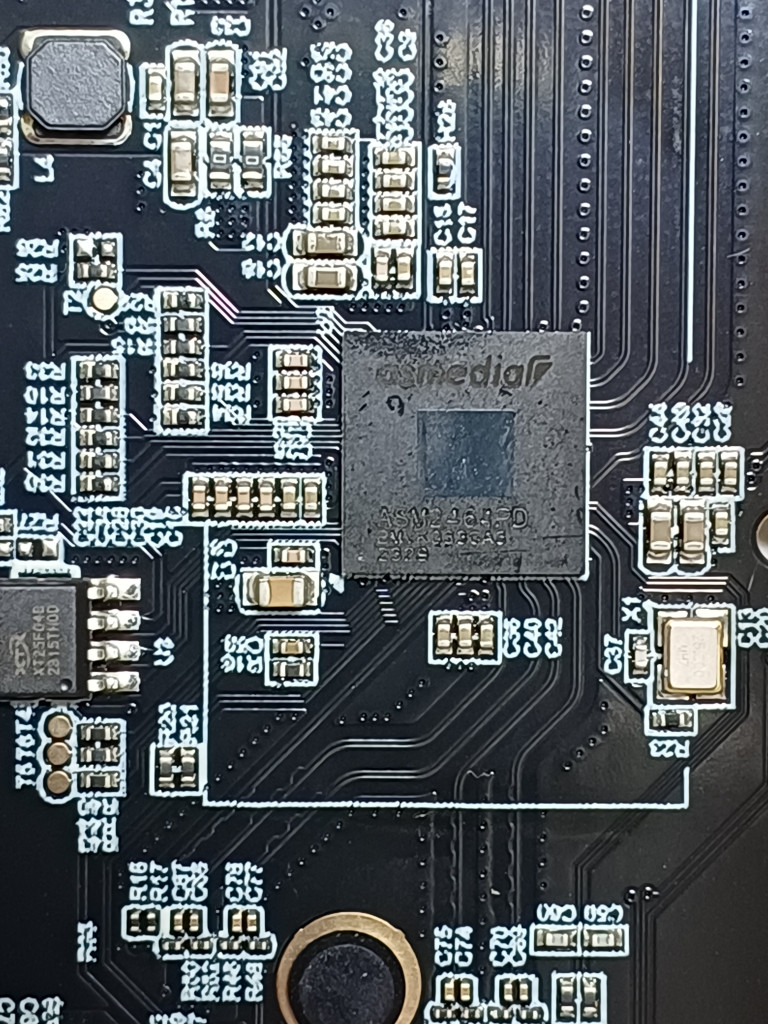
ASM2464PD 칩셋은 위와 같이 생겼다.
3. 속도 측정
속도 측정은 벤치마크 프로그램과 실제 탐색기의 속도를 비교해봤다. NVMe SSD는 디램리스 제품인 SN550 1TB와 디램탑재된 제품인 SN850X 및 PM9A1으로 테스트해보았다.
참고로 간혹 잘못 연결되어서 썬더볼트나 USB4가 아닌 USB 3.2로 인식되면 윈도우에서는 경고 메시지로 느린 속도로 연결되었다고 나온다. 혹은 크리스탈디스크인포에 보면 전송 방식이 PCIe 로 표시되면 썬더볼트나 USB4로 인식된 것이고, UASP로 나오면 USB 3.2로 인식된 것이다. 혹은 HWinfo (아래 5번 항목에서 설명)에서 Bus를 모두 펼쳐보면 보인다.
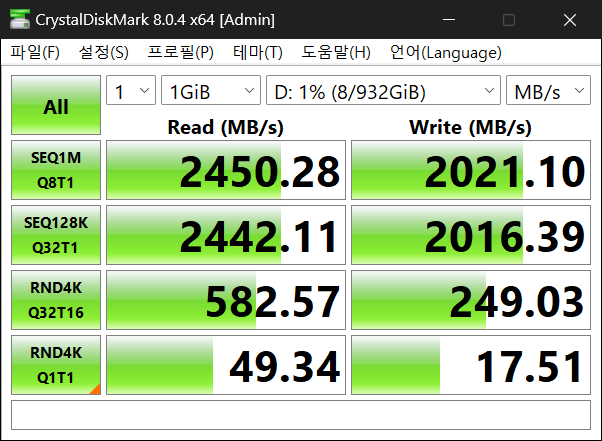
디램리스 제품인 SN550으로는 읽기 2450MB/s, 쓰기 2021MB/s 정도로 trim 후 몇번을 테스트를 해봐도 비슷한 수치가 나온다.

디램 탑제 제품인 SN850x로는 읽기/쓰기가 3080MB/s, 2811MB/s 정도가 나오는데, 이보다 더큰 차이는 랜덤 4k쪽의 차이가 컸다. 하지만 실사용에서는 큰 차이가 없었다. PM9A1도 SN850x와 속도가 거의 비슷하게 나왔다.
하지만 벤치마크와 달리 실제 사용시에는 위와 같은 속도는 나오지 않는다. 실제 탐색기에서 20GB 정도크기의 파일을 복사해보면 아래와 같은 속도가 나온다. (원본 파일은 SN850x로 PCIe 4에 장착된 SSD에 있었고, Maiwo k1625에는 PM9A1을 넣고 테스트했다.) 아래 캡쳐했을때는 캡쳐 프로그램이 작동하면서 잠깐 속도가 떨어진 상태이고, 실제로는 평균은 1.5~1.8GB/s이고, 최대로는 2.1GB/s 정도로 나왔다.

USB3.2 Gen2 10Gbps에 연결한 경우 평균 700~800MB/s의 속도밖에 안나온다. 이는 다른 10Gbps 외장 케이스와 차이가 없는 수치이다.[2]
간혹 PC를 다른곳에 연결하면 속도가 떨어지는 경우도 있는데, 이건 윈도11에서 외장 디스크는 캐시를 쓰지 않도록 되어있어서 그렇다. 특히 썬더볼트나 USB4는 캐시 사용을 안하면 제대로 된 속도가 안나온다. 따라서 아래와 같이 캐시를 사용하도록 해주면 해결된다. (장치관리자에서 디스크 드라이브에서 해당 목록을 선택하면 된다.)
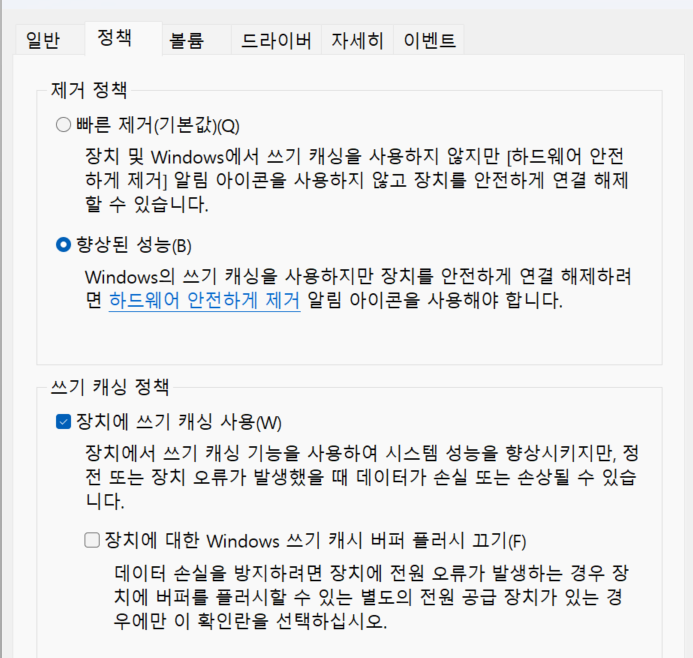
중요한 점은 이와 같이 사용하다가 디스크를 뺄 때는 하드웨어 안전하게 제거를 선택하는 것이 좋다. 아니면 다른 글에서 쓴 것처럼 sync 기능을 사용해서 캐시 버퍼를 디스크에 기록하도록 명령하고 빼면 된다.
윈10 디스크 rescan, flush(sync) 기능 : 안전 제거 https://sunyzero.tistory.com/275
4. 발열 측정
기본적으로 썬더볼트 외장 디스크는 발열이 꽤 높다. 평상시에도 섭씨 50도를 넘는다. 크리스탈 디스크 인포로 확인해보면 보통 55도 정도를 유지하고, 열화상 카메라로 찍어봐도 50도 정도로 보인다. 심지어 저 사진은 아무것도 안할 때 찍은 것이다. 실제로 벤치마크나 쓰기를 시작하면 55~58도 정도로 올라간다.

Maiwo K1625의 윗 뚜껑을 따고 내부를 확인해보면 확실히 더 뜨겁다. (아무것도 안하는 idle 상태의 온도다)

완전히 탈거해서 아랫쪽에 있는 ASM2464PD 칩셋을 보면 컨트롤러의 온도는 80도에 유박한다. 손으로 만지면 그냥 화상을 입을 것이다. 신기한 것은 ASM2464PD 칩셋외에는 온도가 높은 칩셋이 없었다. (아무것도 하지 않는 상태의 온도다)

어떤 분은 PCIe의 절전 기능인 ASPM(Active State Power Management)를 켜면 발열이 줄어든다고 했다. 그래서 BIOS에서 해당 기능을 찾아서 켜주고, 윈도우 제어판에서 PCIe 절전 기능을 켰다.

ASPM을 설정하니까 평균적으로 섭씨 3~4도 정도는 떨어졌다. 그럼에도 불구하고 여전히 뜨겁긴 하다. 전원 관리 정책(power management policy)으로 Maiwo k1625의 발열을 획기적으로 낮추는 것은 불가능해 보인다. 게다가 최대 절전으로 해두면 이상하게 연결이 끊어지고 다시 붙지 않는 경우가 종종 발생했다. 이는 윈도우11의 문제인 것 같다. 리눅스에서는 해당 문제가 발생하지 않았다.
발열의 원인은 사용하는 전력 때문인 것 같다. 일반적인 USB 3.2 Gen2 10Gbps짜리 인클로저가 보통 2W이하로 사용하는데, USB4 인클로저는 평균 4W가 넘는 전력을 사용한다. 안에 들어간 SSD가 같을 경우에도 2~3W를 더 추가로 사용하다보니 발열이 생길 수 밖에 없다고 본다.
하지만 신기하게도 USB 연결로 작동할 때는 절전 기능이 매우 잘 작동해서 빠르게 열을 낮춘다. 조금이라도 사용하지 않으면 즉시 1W의 전력을 소비하면서 온도가 착해지는 장점이 있었다. 역시 발열의 원인은 USB4와 TB의 전력 사용량 때문인 것 같다.
5. 펌웨어 및 장치 상태
MPtool로 펌웨어 버전을 확인하면 다음과 같이 231005850000 이다. 이 제품의 구입이 올 초였으니까 이후에 구입한 사람은 펌웨어 버전이 더 높을 가능성이 있다.

HWinfo 툴로 확인해보면 다음과 같이 보인다. 현재 상태는 ASPM을 켜놓아서 L1 entry가 활성화 되어있음을 볼 수 있다. (버스의 PCI 버스 번호를 잘 모르면 그냥 마우스 오른버튼 팝업에서 모두 펼치기로 보면 쉽게 찾을 수 있다)

6. 총평
인텔 칩셋을 사용한 썬더볼트3 인클로저에 비해서 딱히 강점이라는 것은 없어 보인다. 인텝칩을 사용한 제품들에 비해 USB3.2 Gen2x2 20Gbps를 지원하는 장점이 있긴 하지만 20Gbps USB는 사장되는 분위기라 사용하는 시스템이 많지 않고, 앞으로 점점 USB4로 옮겨가는 것에 비하면 계륵같은 존재다.
그래도 장점으로는 USB4 (혹은 TB3, TB4 연결시) 복사 성능이 10Gbps USB 3.2 제품보다 거의 2배의 수준이라 한 번에 수백기가씩 옮기는 경우에는 확실히 이점이 있다. 하지만 이것도 발열이라는 복병으로 인해서 급격하게 성능이 꺽일 수 있다.
따라서 가장 큰 약점은 발열이다. 발열이 심해도 너무 심한데, 위에 본 것처럼 컨트롤러 칩셋은 아무것도 안해도 80도 가까운 온도를 보여준다. 한번에 100기가가 넘는 파일을 옮겨보면 더 심하게 온도가 발생해서 외부 온도도 60도를 넘어서 손으로 잡기 힘들 정도였다. 나중에 보니까 Maiwo k1625에 팬이 달린 모델이 나왔는데, 쓰기를 많이 한다면 진짜 팬이 있는 모델을 써야 할 것 같다. 썬더볼트 외장을 구매한다면 팬 달린 제품을 권장하는데, 이게 또 소음이 있을 수 있다는 단점이 있다. 아니면 아래 사진처럼 알리에서 파는 공유기용 USB 팬을 구입해서 그 위에 두는 것도 괜찮을 것이다.(과거 ASUS 공유기가 발열로 죽는 경우가 있어서 사둔 팬에 올려두니 너무 잘 작동하였다. 보통 알리에서 라우터쿨러로 검색하면 된다.)

레퍼런스
[1] List of SSD enclosure chipset, https://dancharblog.wordpress.com/2024/01/01/list-of-ssd-enclosure-chipsets-2022/#thundebrolt-5-enclosuresusb4-asm2464pd-ssd-enclosures
[2] M.2 NVMe SSD 외장 인클로저 (유그린,오리코,제위), https://sunyzero.tistory.com/280
[3] 썬더볼트 장치 스캔 방법, https://sunyzero.tistory.com/294
히스토리
2024.07.10 라우터 쿨러 내용 추가
2024.07.07 초고